如何看电脑是多少位的操作系统 怎么看电脑几位操作系统
更新时间:2022-05-09 10:20:20作者:xinxin
现阶段,电脑已经成为用户生活中必不可少的设备之一,许多用户办公也都离不开电脑的帮助,而在给电脑安装微软系统的时候,大多用户也都没有查看系统位数而进行安装,导致后续操作出现一些问题,对此如何看电脑是多少位的操作系统呢?下面小编就来教大家看电脑几位操作系统操作方法。
具体方法:
第一步、在电脑桌面上找到此电脑,鼠标右键点击属性,如下图所示:
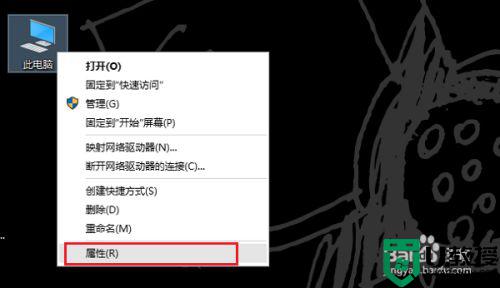
第二步、进去之后,可以看到电脑是多少位操作系统,这里是64位操作系统,如下图所示:
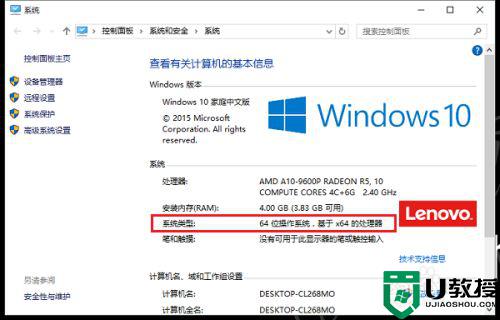
第三步、我们也可以通过诊断工具查看,按win+R打开运行。输入“dxdiag”,如下图所示:
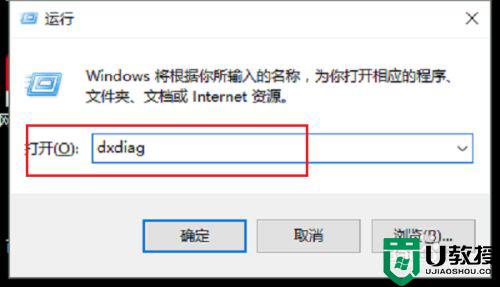
第四步、进去诊断工具之后,可以看到电脑是多少位的。这里是64位操作系统,如下图所示:
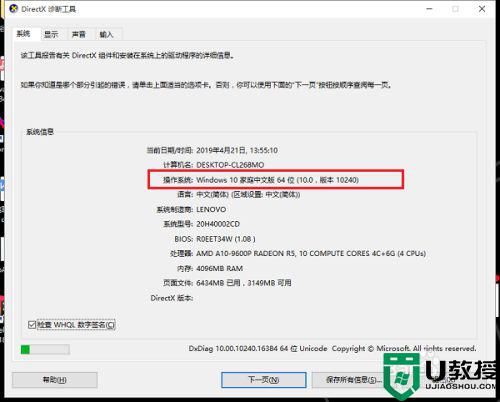
第五步、我们也可以通过安装的软件是64位还是32位的来间接判断电脑是多少位的,如下图所示:
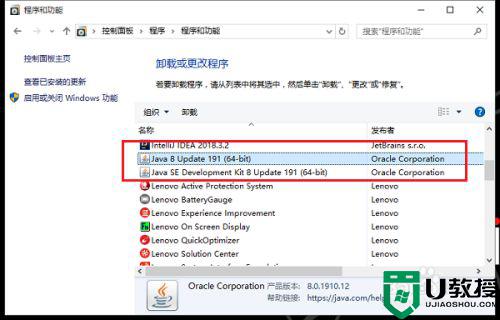
以上就是小编教大家看电脑几位操作系统操作方法了,还有不清楚的用户就可以参考一下小编的步骤进行操作,希望能够对大家有所帮助。
如何看电脑是多少位的操作系统 怎么看电脑几位操作系统相关教程
- 电脑多少位在哪里看 怎样查看电脑系统的位数
- xp电脑操作系统怎么查看|xp查看操作系统的方法
- 64位操作系统怎么安装|怎样安装64位操作系统教程
- win10电脑怎么看wifi密码是多少如何从win10电脑上看wifi密码是多少
- win7 64位操作系统安装步骤是什么|win7系统64位安装教程
- 怎么看电脑是win几的系统 怎么看电脑版本是win几
- 什么是操作系统?电脑科普知识之操作系统相关功能讲解
- 怎么看windows版本 查看操作系统版本的方法
- 电脑如何看32位还是64位的 如何看电脑是32位还是62位
- 电脑如何看32位还是64位的 查看电脑是32位还是64位的方法
- 5.6.3737 官方版
- 5.6.3737 官方版
- Win7安装声卡驱动还是没有声音怎么办 Win7声卡驱动怎么卸载重装
- Win7如何取消非活动时以透明状态显示语言栏 Win7取消透明状态方法
- Windows11怎么下载安装PowerToys Windows11安装PowerToys方法教程
- 如何用腾讯电脑管家进行指定位置杀毒图解

